Đã bao giờ bạn thấy ai đó sử dụng Offset Match sử dụng Query trong Google Sheets chưa? Hy vọng đây là một nội dung mới mẻ đối với bạn!
Tôi biết tiêu đề hơi rườm rà một chút. Tôi đã cố gắng làm ngắn gọn mà không mất ý nghĩa nhưng không thành công, phải không?
Bạn hiểu Offset Match sử dụng Query là gì không?
Đơn giản chỉ là di chuyển một số hàng dựa trên một từ khóa tương đồng.
Bằng cách sử dụng công thức Query trong Google Sheets, bạn có thể di chuyển một số hàng cụ thể bằng cách sử dụng mệnh đề Offset.
Nếu bạn đặt “Offset 5” thì công thức Query sẽ di chuyển 5 hàng. Ở đây, con số 5 được gọi là số hàng được cung cấp.
Bạn có thể thay thế con số này bằng một công thức dựa trên hàm Match. Lợi ích của việc làm như vậy là gì?
Trong mảng một chiều, bạn có thể sử dụng một từ khóa tìm kiếm trong công thức Match để trả về vị trí tương đối của từ khóa đó trong mảng/dải số. Sau đó, sử dụng số đó để di chuyển trong Query.
Offset Match sử dụng Query trong Google Sheets – Ví dụ
Dưới đây là một ví dụ.
Hướng dẫn này thực sự là về việc sử dụng Match trong công thức Query Offset.
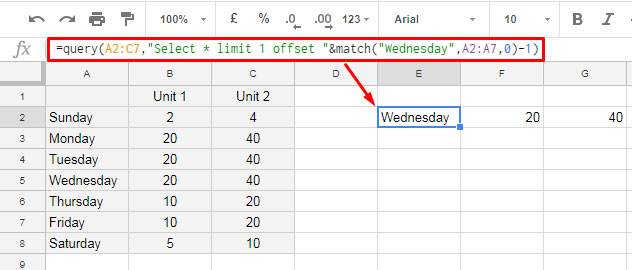
Công thức Query trên tìm kiếm từ khóa “Wednesday” trong cột A và di chuyển đến hàng có từ khóa đó.
Thực ra, công thức Query trên là một phương án thay thế cho Index Match! Index Match là một công thức kết hợp thông dụng trong bảng tính để tìm kiếm và di chuyển.
Hàm Match khớp một giá trị và hàm Index sử dụng giá trị khớp đó để di chuyển. Đó được gọi là Index Match và đó là những gì tôi đã làm với công thức Query ở trên.
Bạn có thể chỉ cho tôi công thức Index Match được không?
Đây là công thức Index Match!
=index(A2:C,Match("Wednesday",A2:A,0))
Bây giờ tôi sẽ chỉ cho bạn cách lặp lại kết quả trên bằng cách sử dụng Match trong Query.
Tôi đã có một bài hướng dẫn chi tiết về Index Math. Vì vậy, tôi sẽ không đi vào chi tiết đó.
Tôi sẽ giải thích về công thức Query mà tôi đã sử dụng trong ảnh chụp ví dụ trên có nhiều tiềm năng trong việc xử lý dữ liệu.
Offset Match sử dụng Query – Công thức và Giải thích
Công thức:
=query(A2:C,"Select * limit 1 offset "&match("Wednesday",A2:A,0)-1)
Cả hai công thức, nghĩa là Index Match và Query Match, đều sử dụng cùng một công thức Match.

Để tham khảo nhanh, đây là Cú pháp của Match trong Google Sheets:
Mã:
MATCH(search_key, range, [search_type])
Khóa tìm kiếm được sử dụng trong Match là “Wednesday” và vị trí tương đối của nó trong tập dữ liệu đã cho là 4.
Trong Index, bạn có thể sử dụng con số 4 này (vui lòng cuộn lên và xem công thức). Nó trả về các giá trị hàng thứ 4.
Nhưng trong Query, bạn chỉ cần di chuyển 3. Nếu bạn đặt số di chuyển là 4, công thức sẽ di chuyển 4 hàng và trả về giá trị từ hàng thứ 5.
Vì vậy, tôi đã sử dụng công thức Match trong Query như sau.
match("Wednesday",A2:A,0)-1
Xem dấu trừ 1 ở cuối.
Vì vậy, công thức Query là:
=query(A2:C,"Select * limit 1 offset 3")
Bạn đã học được một thủ thuật mới trong Google Sheets, đó là cách tạo Offset Match sử dụng Query.
Lợi ích của Offset Query so với Index Match là gì?
Index Match so với Offset Match sử dụng Query – Những lợi ích chính
Query linh hoạt hơn. Bạn có thể chơi xung quanh với mệnh đề Limit trong Query để trả về một số hàng cụ thể sau khi đã tạo Offset.
Công thức ví dụ 1:
=query(A2:C,"Select * limit 2 offset "&match("Wednesday",A2:A,0)-1)
Kết quả:
Công thức ví dụ 2:
=query(A2:C,"Select * offset "&match("Wednesday",A2:A,0)-1)
Trong công thức này, tôi đã loại bỏ mệnh đề limit. Vì vậy, công thức sẽ di chuyển 3 hàng đầu tiên và trả về những hàng còn lại như nguyên trạng.
Điều đó có nghĩa là Offset Match sử dụng Query trong Google Sheets có lợi thế nhất định so với Index Match trong việc xử lý dữ liệu.



